

By Adela D. Louie, Dernière mise à jour: August 19, 2022
Vous êtes étudiant ou quelqu'un qui travaille ? Utilisez-vous souvent votre appareil pour enregistrer vos fichiers ou même y accéder ? Si oui, est votre réponse, alors il est important que vous ayez une idée de comment transférer des données de l'iPhone vers un ordinateur portable.
Nos iPhones sont généralement l'appareil que nous avons avec nous presque tous les jours. Nous l'utilisons comme partenaire pour accomplir facilement des choses que nous faisons habituellement. Et avec cela, il peut y avoir des données que nous recueillons dont nous avons besoin pour terminer des tâches spécifiques et dont certaines doivent être transférées sur nos ordinateurs portables pour terminer lesdites tâches.
Si vous faites partie de ceux qui voulaient apprendre à transférer des données d'un iPhone à un ordinateur portable, par exemple, transférer vos données du PC vers Android, alors vous êtes au meilleur endroit pour apprendre. Dans cet article, nous discuterons de certains des moyens ou méthodes que vous pouvez utiliser pour accomplir facilement la tâche.
Partie #1 : Quelles sont les méthodes pour transférer des données d'un iPhone vers un ordinateur portable ?Partie #2 : Pour tout résumer
Pour la première partie de notre article, nous allons parler de certaines des manières ou méthodes de transfert de données d'un iPhone à un ordinateur portable. Ces méthodes sont vraiment utiles si vous avez besoin d'utiliser les données que vous allez transférer de votre iPhone vers votre ordinateur portable. Commençons maintenant à découvrir les méthodes.
Cette méthode est l'une des méthodes les plus simples que vous puissiez essayer, il vous suffit d'obtenir un USB câble, et suivez ces étapes.
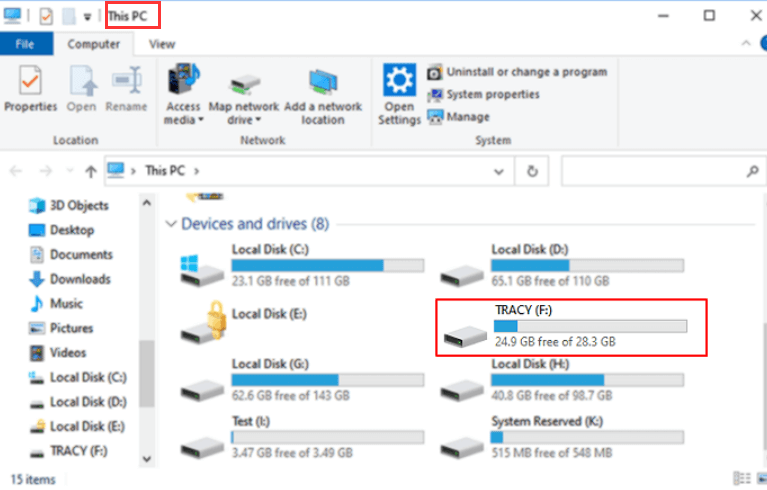
L'inconvénient de cette méthode est que vous ne pouvez l'appliquer qu'à vos vidéos et photos. Au cas où vous souhaiteriez transférer d'autres données, vous devez rechercher d'autres méthodes qui ne vous limiteront pas seulement dans le transfert de photos et de vidéos.
La méthode suivante pour transférer des données d'un iPhone à un ordinateur portable consiste à utiliser iCloud. Cette méthode vous demandera d'avoir une connexion internet, une fois que vous vous serez assuré d'avoir une connexion stable, votre iCloud créera régulièrement une sauvegarde pour vous.
Pour accéder à vos données, vous pouvez accéder à vos photos iCloud et iCloud Drive que vous pouvez trouver dans l'explorateur de fichiers de votre ordinateur personnel. Jetons un coup d'œil aux étapes que vous devez suivre si vous avez choisi d'utiliser la méthode qui nécessite iCloud.
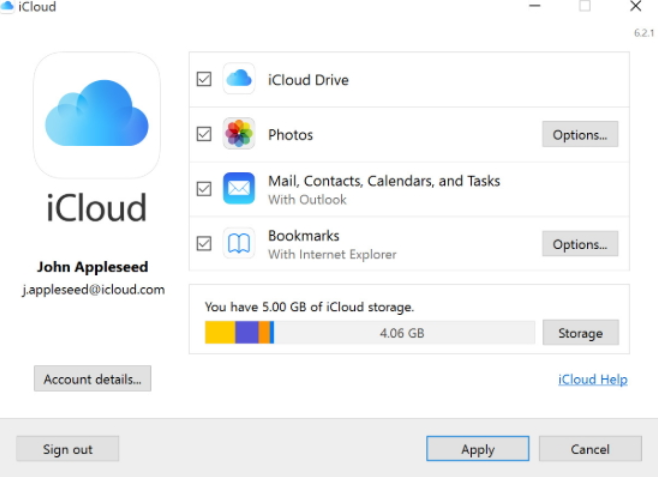
L'inconvénient d'utiliser cette méthode est la capacité d'iCloud, il ne fournit que 5 Go d'espace de stockage, donc la tendance est qu'il écrasera les données de sauvegarde que vous avez tout le temps.
La méthode suivante pour transférer des données d'un iPhone à un ordinateur portable consiste à utiliser iTunes. Cette méthode est également facile à comprendre et à suivre, examinons les étapes à suivre pour le faire.
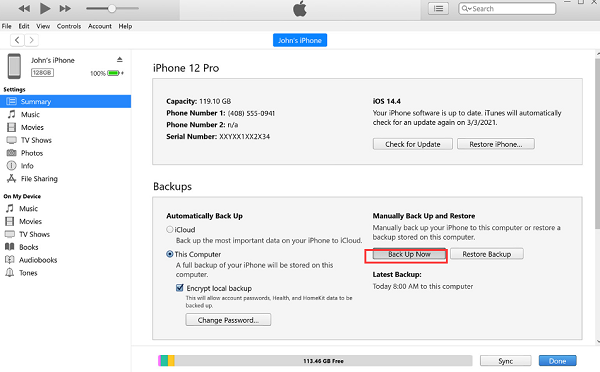
L'inconvénient d'utiliser cette méthode est la possibilité qu'il y ait une perte de données et que le fichier de sauvegarde puisse être fortement crypté, donc à moins que vous ne restaurez votre fichier de sauvegarde, il ne peut pas être utilisé car vous ne pouvez pas y accéder ou le lire aussi .
Pour la quatrième méthode, nous allons partager avec vous que le moyen le plus efficace de transférer des données d'un iPhone à un ordinateur portable consiste à utiliser l'outil appelé Transfert de téléphone FoneDog outil. C'est un outil fiable lorsqu'il s'agit de transférer des données d'un appareil à un autre.
Mobile Transfert
Transférez des fichiers entre iOS, Android et Windows PC.
Transférez et sauvegardez facilement des messages texte, des contacts, des photos, des vidéos et de la musique sur ordinateur.
Entièrement compatible avec les derniers iOS et Android.
Essai Gratuit

La meilleur outil de transfert de fichiers peut être utilisé pour créer des fichiers de sauvegarde pour toutes les données que vous avez sur votre appareil comme les contacts, les messages, les vidéos, les photos, etc. Vous pouvez également profiter de la création de sonneries gratuites puisque l'outil est également un créateur de sonneries gratuit.
Vous pouvez également profiter de la conversion de fichiers au format de fichier HEIC en fichiers aux formats de fichier JPEG ou PNG au cas où vous en auriez besoin. L'outil est accessible sur vos appareils Android et iOS, ainsi que sur vos ordinateurs Windows ou Mac.
Voici la liste des bonnes fonctionnalités de l'outil de transfert de téléphone FoneDog, laissez-nous les vérifier ci-dessous.
L'outil de transfert de téléphone FoneDog est compatible avec la plupart des appareils tels que iPhone, iPad, iPod, Samsung, Google, Huawei, LG, HTC, etc. Il dispose également d'une fonctionnalité qui vous permet de transférer très rapidement vos données via la fonctionnalité de transfert en un clic.
Voyons comment utiliser l'outil de transfert de téléphone FoneDog pour transférer des données d'un iPhone à un ordinateur portable ci-dessous.
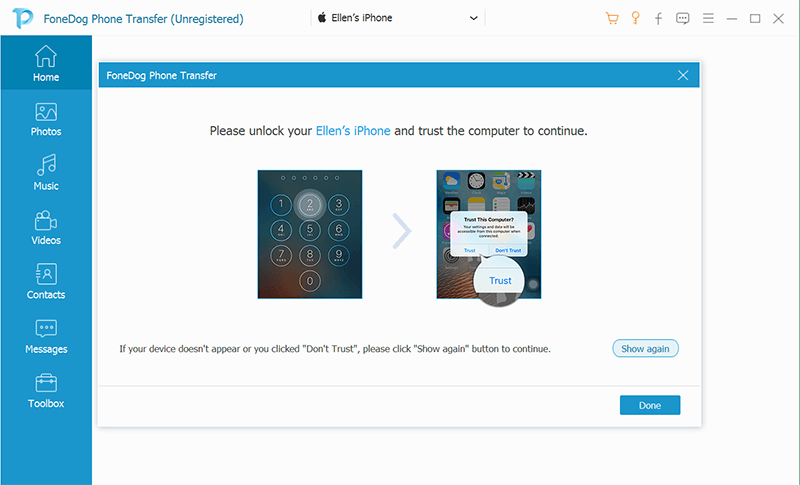
Les gens LIRE AUSSIGuide ultime pour transférer des données d'Android vers iPhone XLe meilleur guide sur la façon de résoudre l'interruption du transfert vers iOS [Mise à jour 2022]
Nous espérons que vous avez compris toutes les méthodes et outils que nous avons partagés avec vous sur la façon de transférer des données de l'iPhone vers l'ordinateur portable. Toutes ces méthodes sont vraiment incroyables et il vous suffit de choisir en fonction des ressources dont vous disposez.
D'autre part, nous vous recommandons d'utiliser l'outil de transfert de téléphone FoneDog. Comme indiqué, il s'agit de l'outil le plus fiable que vous puissiez utiliser en tant que partenaire pour vous assurer que vous avez correctement exécuté le processus de transfert de données de l'iPhone vers l'ordinateur portable.
En ces temps, il est vraiment amusant de profiter des innovations apportées à notre technologie, elles sont vraiment utiles et faciles à suivre.
Laisser un commentaire
Commentaire
Transfert de périphéries
Transfer data from iPhone, Android, iOS, and Computer to Anywhere without any loss with FoneDog Phone Transfer. Such as photo, messages, contacts, music, etc.
Essai GratuitArticles Populaires
/
INTÉRESSANTTERNE
/
SIMPLEDIFFICILE
Je vous remercie! Voici vos choix:
Excellent
Évaluation: 4.8 / 5 (basé sur 105 notes)